校园充电站查询web端
electronic-eyes-web-and-docker
校园充电站查询web端,基于来点电官方小程序接口
文件结构
electric-eye/
├── index.html # 主页面文件
├── fun.js # JavaScript逻辑文件
└── style.css # 样式文件
index.html 界面
显示充电桩列表,并通过按钮选择不同的充电桩位置,同时动态加载充电桩数据到下方列表。
<link rel="stylesheet" href="style.css">
引入格式化样式文件
<script src="fun.js"></script>
使用fun.js中函数
<button id="btn1" class="location-btn" data-index="1">三食堂左侧</button>
button通过index绑定不同参数的函数
fun.js 函数部分
实现了充电桩状态的查询和显示。
document.addEventListener('DOMContentLoaded', function() {
- 等待页面加载完成后再执行后续代码,确保 DOM 元素已经就绪。
const chargersList = document.getElementById('chargersList');
const buttons = document.querySelectorAll('.location-btn');
let selectedButtonIndex = null;
获取页面中用于显示充电桩列表的元素
chargersList。获取所有带有
location-btn类的按钮元素。定义一个变量
selectedButtonIndex用于记录当前选中的按钮索引。
function runScript(deviceId) {
- 定义一个函数
runScript,接受一个参数deviceId(充电桩设备 ID)。
fetch(`https://api.power.powerliber.com/client/1/device/port-list`, {
method: 'POST',
headers: {
'Content-Type': 'application/x-www-form-urlencoded',
},
body: `token=aaa&client_id=1&app_id=dd&device_id=${deviceId}`
})
使用
fetch发起一个 POST 请求到指定的 API 地址。设置请求头为
application/x-www-form-urlencoded。构造请求体,包含令牌、客户端 ID、应用 ID 和设备 ID。
.then(response => response.json())
.then(data => {
将响应转换为 JSON 格式。
处理返回的数据。
const chargers = data.data.list.map((item, idx) => {
const id = item.id;
const charge_status = item.charge_status;
const power = item.power;
const time_consumed = item.time_consumed;
const current_id = id - data.data.list[0].id + 1;
if (charge_status === 0) {
return {
id: current_id,
};
}
return undefined;
});
遍历返回的充电桩列表数据。
提取每个充电桩的 ID、充电状态、功率和已用时间。
计算当前充电桩的相对 ID。
如果充电桩状态为空闲(
charge_status === 0),则返回一个对象,否则返回undefined。
const allChargersEmpty = chargers.every(charger => charger === undefined);
if (allChargersEmpty) {
chargers.push({ id: '无可用充电桩' });
}
检查所有充电桩是否都不可用。
如果是,则添加一个提示项到列表中。
updateChargersList(chargers);
})
.catch(error => {
console.error('请求失败:', error);
});
}
调用
updateChargersList函数更新页面显示。捕获并处理请求错误。
function updateChargersList(chargers) {
chargersList.innerHTML = '';
chargers.forEach(item => {
if (item) {
const cell = document.createElement('div');
cell.className = 'weui-cell';
cell.innerHTML = `<div class="charger-id">${item.id}</div>`;
chargersList.appendChild(cell);
}
});
}
定义一个函数
updateChargersList,用于更新充电桩列表的显示。清空之前的列表内容。
遍历充电桩数据,为每个有效的充电桩创建一个列表项并添加到页面中。
buttons.forEach(button => {
button.addEventListener('click', function() {
const index = parseInt(this.getAttribute('data-index'));
selectedButtonIndex = index;
buttons.forEach(btn => btn.classList.remove('active'));
this.classList.add('active');
switch(index) {
case 1:
runScript("242043");
break;
case 2:
runScript("268217");
break;
case 3:
runScript("409084");
break;
case 4:
runScript("409082");
break;
case 5:
runScript("409081");
break;
case 6:
runScript("240733");
break;
case 7:
runScript("240734");
break;
case 8:
runScript("228179");
break;
case 9:
runScript("228086");
break;
}
});
});
为每个按钮添加点击事件监听器。
获取按钮的索引并更新选中状态。
移除其他按钮的选中样式,添加当前按钮的选中样式。
根据按钮索引调用对应的
runScript函数,传入不同的设备 ID。
style.css
这份 CSS 文件定义了一个网页的样式,主要包含以下部分:
1. 全局样式
* {
margin: 0;
padding: 0;
box-sizing: border-box;
}
body {
font-family: 'Arial', sans-serif;
background-color: #f5f5f5;
color: #333;
}
*选择器对所有元素设置默认的margin和padding为 0,避免浏览器默认样式的影响。box-sizing: border-box;让元素的宽度和高度包含内边距和边框,便于布局。body设置了字体为 Arial,背景色为浅灰色(#f5f5f5),文字颜色为深灰色(#333)。
2. 容器布局
.container {
width: 100%;
max-width: 1200px;
margin: 0 auto;
padding: 20px;
}
.container是页面的主要容器,宽度为 100%,最大宽度限制为 1200px,居中显示,内边距为 20px。
3. 页面内容区域
.page {
background-color: #fff;
border-radius: 10px;
box-shadow: 0 2px 10px rgba(0, 0, 0, 0.1);
padding: 20px;
margin-top: 20px;
}
.page__hd {
margin-bottom: 20px;
}
.weui-cells__title {
font-size: 24px;
color: #333;
margin-bottom: 20px;
text-align: center;
}
.page是一个白色背景的内容块,有圆角和阴影,内边距 20px,顶部外边距 20px。.page__hd是页面头部,底部外边距 20px。.weui-cells__title是标题样式,字体大小 24px,居中显示,底部外边距 20px。
4. 按钮样式
.page__ft {
display: grid;
grid-template-columns: repeat(auto-fill, minmax(150px, 1fr));
gap: 10px;
margin-bottom: 20px;
}
.location-btn {
padding: 10px 15px;
background-color: #f0f0f0;
border: none;
border-radius: 5px;
color: #333;
font-size: 14px;
cursor: pointer;
transition: all 0.3s ease;
text-align: center;
}
.location-btn:hover {
background-color: #e0e0e0;
}
.location-btn.active {
background-color: #4CAF50;
color: white;
box-shadow: 0 0 5px rgba(76, 175, 80, 0.5);
}
.page__ft使用 CSS Grid 布局,自动填充列,每列最小宽度 150px,列之间有 10px 间距。.location-btn是按钮的基本样式,灰色背景,无边框,圆角,字体大小 14px,悬停时变浅灰色。.location-btn.active是按钮的激活状态,绿色背景,白色文字,有阴影。
5. 列表样式
.page__bd {
margin-top: 20px;
}
.weui-cells {
margin-top: 10px;
border-radius: 5px;
overflow: hidden;
}
.weui-cell {
padding: 15px;
border-bottom: 1px solid #eee;
display: flex;
align-items: center;
}
.weui-cell:last-child {
border-bottom: none;
}
.weui-cells__title {
font-size: 18px;
font-weight: bold;
margin-bottom: 10px;
color: #333;
padding: 0 15px;
}
.charger-id {
font-size: 16px;
color: #555;
display: flex;
align-items: center;
}
.charger-id::before {
content: '';
display: inline-block;
width: 8px;
height: 8px;
background-color: #4CAF50;
border-radius: 50%;
margin-right: 10px;
}
.page__bd是页面主体部分,顶部外边距 20px。.weui-cells是列表容器,有圆角和溢出隐藏。.weui-cell是列表项,内边距 15px,底部有浅灰色边框,最后一项无边框。.weui-cells__title是列表标题,字体加粗,底部外边距 10px。.charger-id是列表项中的标识,左侧有一个绿色圆点。
docker 编译镜像
Dockerfile
这里通过go实现简单的http服务器,再通过分层构建的方式来构建docker,实现了docker镜像的极度轻量化,仅有14.57MB,比之前基于nginx:alpine构建的接近50MB的镜像要小得多。
# 第一阶段:编译 Go 代码
FROM golang:1.20-alpine AS builder
WORKDIR /app
# 安装依赖
COPY go.mod ./
RUN go mod download
# 复制源码并编译
COPY main.go .
RUN go build -o /app/server
# 第二阶段:准备运行环境
FROM alpine:latest
# 创建目录并复制编译好的二进制文件和静态文件
WORKDIR /root/
COPY --from=builder /app/server .
# 复制网站文件到 /static 目录
COPY index.html /static/
COPY style.css /static/
COPY fun.js /static/
# 暴露端口 80EXPOSE 80
# 启动命令
CMD ["/root/server"]
需要注意 COPY --from=builder /app/server . 实现从上层构建拿取文件,--from=后面可以接0也可以接AS重命名的名字
编译
先登录dockerhub
docker login输入用户名和密码(不是邮箱和Personal access token)
直接编译跨架构镜像报错设备不支持,发现是docker 默认bulidx默认没有跨架构编译功能。
1.创建新的跨架构buildx并设置为默认(对其他功能无影响)
docker buildx create --use --name onebuilder --driver docker-container --bootstrap
注意这步网络要求很高,请自行解决命令行代理问题,耗时100s+属于正常时间。
2.确认已经切换到当前Builder实例
docker buildx ls
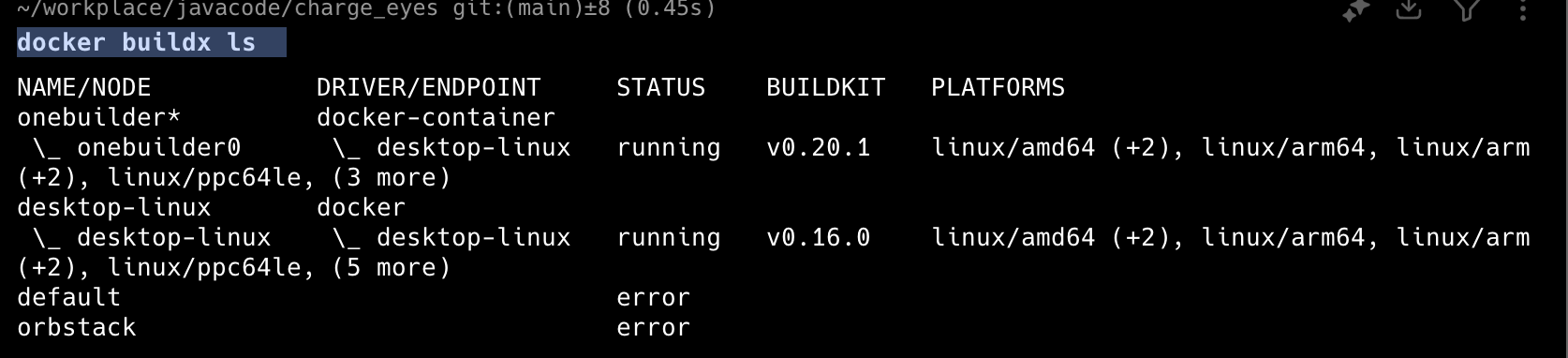
后面带* 号的为当前使用Builder
3.编译并上传
docker buildx build --platform linux/amd64,linux/arm64 -t pan0623/electric-eye:latest --push .
自行到dockerhub仓库进行检查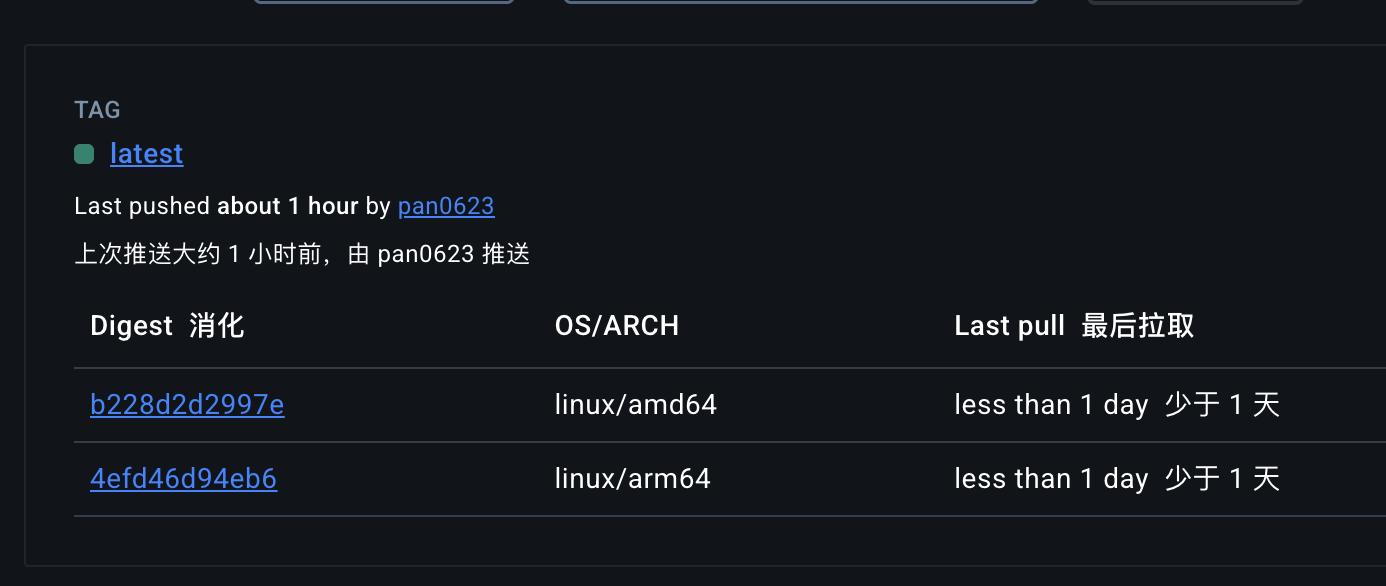
使用
使用方法
1.docker compose (推荐)
首先创建electric-eye文件夹,随后创建docker-compose.yml
version: '3'
services:
electric-eye:
image: pan0623/electric-eye
ports:
- "62480:80"
container_name: electric-eye
随后执行 docker compose up -d
- docker run 直接运行
docker run -d -p 62480:80 --name electric-eye pan0623/electric-eye
对于大多数设备请尽量避免直接将容器内部80端口映射到外部80端口,请参考我的用例修改映射端口到至少大于1024